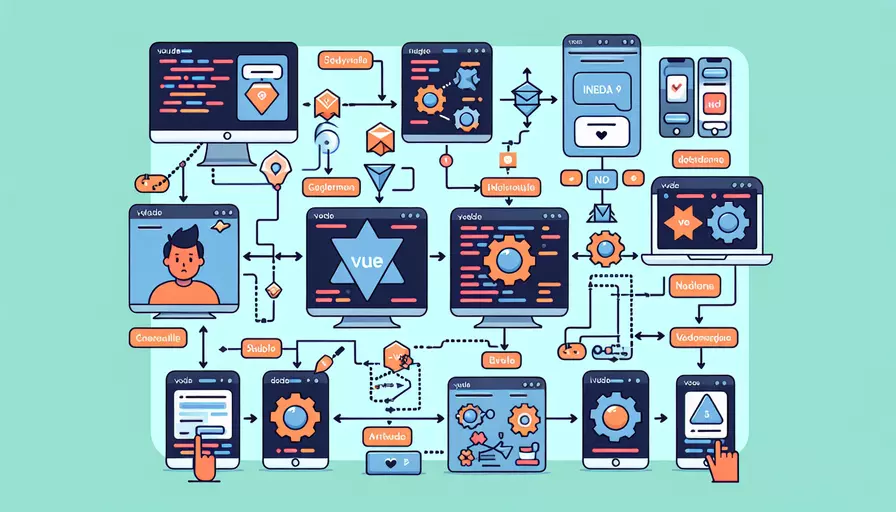
要安装Vue,首先需要安装Node.js。1、下载Node.js安装包,2、运行安装程序,3、配置环境变量。下面详细描述安装Node.js的步骤,并解释为什么需要它来安装和运行Vue。
一、下载Node.js安装包
- 打开Node.js官方网站(https://nodejs.org/)。
- 选择适合你操作系统的版本进行下载。对于大多数用户来说,推荐下载LTS(长期支持)版本,因为它更稳定。
- 下载完成后,你将获得一个安装包文件,通常是
.msi(Windows)、.pkg(macOS)或一个可执行的二进制文件(Linux)。
下载Node.js的原因在于,Vue的安装和运行需要npm(Node Package Manager),这是Node.js自带的包管理工具。npm允许你方便地安装、更新和管理JavaScript包。
二、运行Node.js安装程序
- 双击下载的安装包文件开始安装。
- 按照安装向导的提示进行操作,通常只需点击“下一步”按钮即可。
- 在安装过程中,可以选择默认设置,安装路径也可以保持默认。
- 安装完成后,打开命令行工具(如Windows的命令提示符,或macOS的终端)。
安装过程中,安装向导会自动将Node.js和npm添加到系统的环境变量中,使你可以在命令行中直接使用node和npm命令。
三、配置环境变量(可选)
在大多数情况下,Node.js安装程序会自动将Node.js和npm添加到系统的环境变量中。如果没有自动添加,或者你需要手动配置,可以按照以下步骤进行:
-
Windows系统:
- 右键点击“此电脑”或“计算机”,选择“属性”。
- 点击“高级系统设置”,然后点击“环境变量”。
- 在“系统变量”中,找到
Path变量,点击“编辑”。 - 将Node.js的安装路径(如
C:\Program Files\nodejs)添加到Path变量中。
-
macOS和Linux系统:
- 打开终端。
- 编辑用户的shell配置文件(如
.bashrc、.zshrc、.profile等),添加以下内容:export PATH=$PATH:/usr/local/bin/node - 保存文件后,运行
source ~/.bashrc(或其他相应的配置文件名)以使更改生效。
四、验证Node.js和npm的安装
-
打开命令行工具,输入以下命令以确认Node.js和npm是否已成功安装:
node -v这将显示Node.js的版本号,如
v14.17.0。npm -v这将显示npm的版本号,如
6.14.13。
验证安装的步骤确保Node.js和npm已正确安装,并且可以正常使用。这是安装Vue的前提条件。
五、安装Vue CLI
-
在命令行中,运行以下命令来安装Vue CLI(命令行界面工具):
npm install -g @vue/cli这将全局安装Vue CLI,使你可以在任何地方使用
vue命令。 -
安装完成后,可以验证Vue CLI是否安装成功:
vue --version这将显示Vue CLI的版本号,如
@vue/cli 4.5.13。
Vue CLI提供了一组强大的命令行工具,使你可以快速创建、管理和构建Vue.js项目。
六、创建Vue项目
-
使用以下命令创建一个新的Vue项目:
vue create my-project你可以将
my-project替换为你的项目名称。 -
按照提示选择项目配置,Vue CLI会为你生成一个项目模板。
-
进入项目目录并启动开发服务器:
cd my-projectnpm run serve
创建Vue项目的步骤展示了如何使用Vue CLI快速启动一个新的Vue.js项目,并启动一个本地开发服务器进行开发。
总结与建议
安装Node.js是运行Vue.js的前提条件,因为Vue CLI依赖于npm来管理包和依赖。通过下载并安装Node.js,你将获得npm工具,进而可以安装Vue CLI并创建Vue项目。验证安装步骤确保了一切都已正确设置,使你能够顺利进行开发。
为了更好地理解和应用这些步骤,建议用户:
- 定期更新Node.js和npm,以确保你使用的是最新的功能和安全修复。
- 熟悉npm的常用命令,如
npm install、npm update、npm uninstall,以便更好地管理项目依赖。 - 探索Vue CLI的更多功能,如插件和图形界面,以提高开发效率。
相关问答FAQs:
Q: 如何安装Vue.js?
A: 安装Vue.js需要先安装Node.js。以下是安装Vue.js的步骤:
-
安装Node.js: 首先,前往Node.js的官方网站(https://nodejs.org/),下载适合您操作系统的版本。根据您的操作系统,选择64位或32位的Node.js安装文件。双击安装文件,按照提示进行安装。
-
检查Node.js是否安装成功: 安装完成后,打开命令提示符或终端窗口,输入以下命令来检查Node.js是否成功安装:
node -v如果您看到Node.js的版本号,则表示Node.js安装成功。
-
安装Vue CLI: Vue CLI是一个用于快速开发Vue.js项目的命令行工具。在命令提示符或终端窗口中输入以下命令来安装Vue CLI:
npm install -g @vue/cli这将全局安装Vue CLI,使您可以在任何目录下使用vue命令。
-
创建Vue项目: 安装完成后,您可以通过以下命令创建一个新的Vue项目:
vue create my-project其中,my-project是您想要创建的项目的名称。根据命令行的提示,选择您希望使用的特性和插件。
-
启动Vue项目: 进入您的新项目目录:
cd my-project然后,运行以下命令来启动Vue项目:
npm run serve这将启动一个本地开发服务器,并在浏览器中打开您的Vue应用程序。
现在,您已经成功安装了Vue.js并创建了一个新的Vue项目。您可以开始编写Vue组件和开发您的应用程序了!
Q: 为什么需要安装Node.js才能使用Vue.js?
A: Vue.js是一个基于JavaScript的前端框架,用于构建交互式的Web应用程序。而Node.js是一个基于JavaScript的运行时环境,允许您在服务器端运行JavaScript代码。Vue.js依赖于Node.js的包管理工具npm来安装和管理项目的依赖项。
通过安装Node.js,您将获得npm的安装,这将使您能够轻松地安装和使用Vue.js及其相关工具。Node.js还提供了其他功能,例如文件系统访问、网络通信和数据库连接等,这些功能在开发Vue.js应用程序时可能会派上用场。
因此,安装Node.js是为了获得Vue.js所需的依赖项和工具,并提供其他有用的功能来支持Vue.js应用程序的开发和运行。
Q: 我可以在没有安装Node.js的情况下使用Vue.js吗?
A: 不,您无法在没有安装Node.js的情况下使用Vue.js。Node.js是Vue.js的依赖项之一,必须先安装Node.js才能使用Vue.js。
Vue.js是一个基于JavaScript的前端框架,它使用了许多先进的JavaScript语法和功能。为了能够运行和构建Vue.js应用程序,需要使用Node.js提供的npm工具来管理Vue.js的依赖项和构建过程。
此外,Vue.js还依赖于一些Node.js的核心模块和功能,例如文件系统访问、网络通信和模块加载等。这些功能在Vue.js的开发和运行过程中起着重要的作用。
因此,如果您想使用Vue.js来开发Web应用程序,建议您首先安装Node.js,以便获得Vue.js所需的依赖项和工具。
文章标题:安装vue如何安装node,发布者:worktile,转载请注明出处:https://worktile.com/kb/p/3622100

 微信扫一扫
微信扫一扫  支付宝扫一扫
支付宝扫一扫 